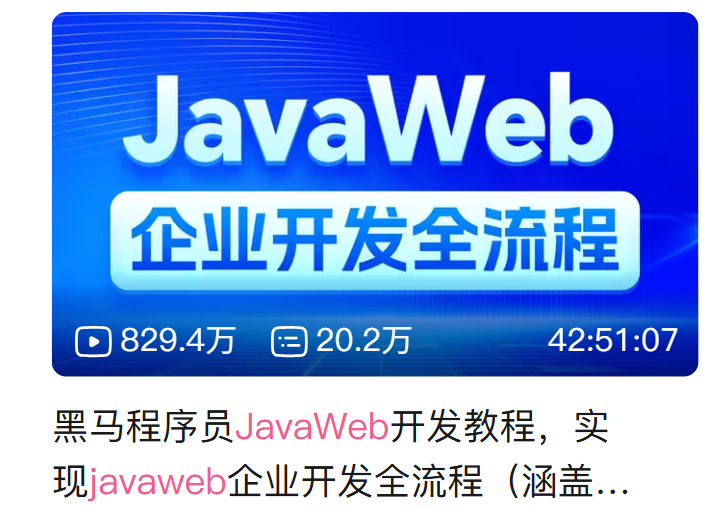
(以下内容全部来自上述课程及课件)
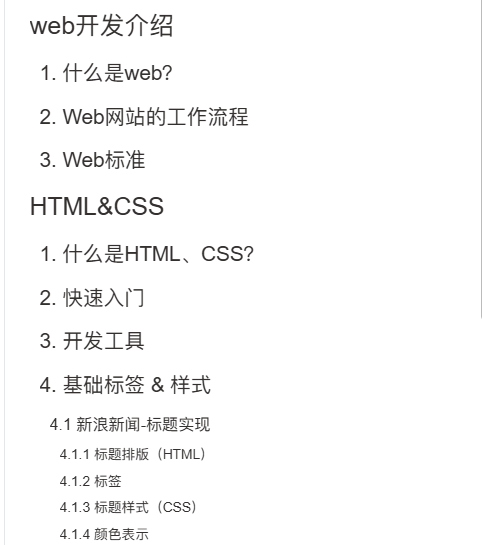
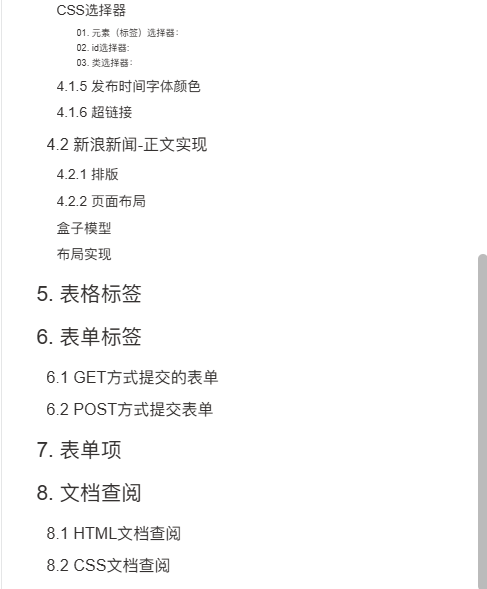
web开发介绍
1. 什么是web?
- Web:全球广域网,也称为万维网,能够通过浏览器访问的网站。
2. Web网站的工作流程
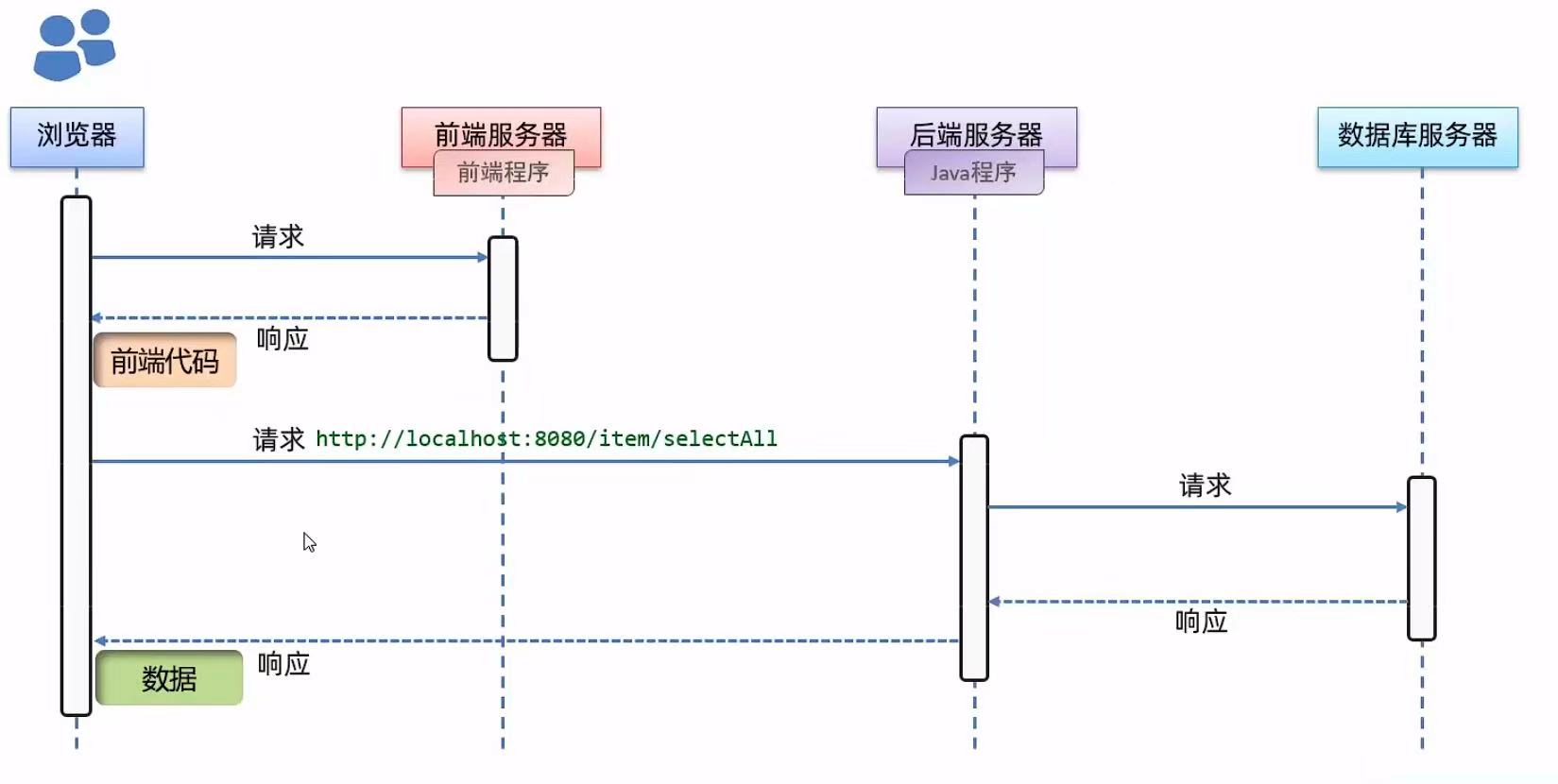
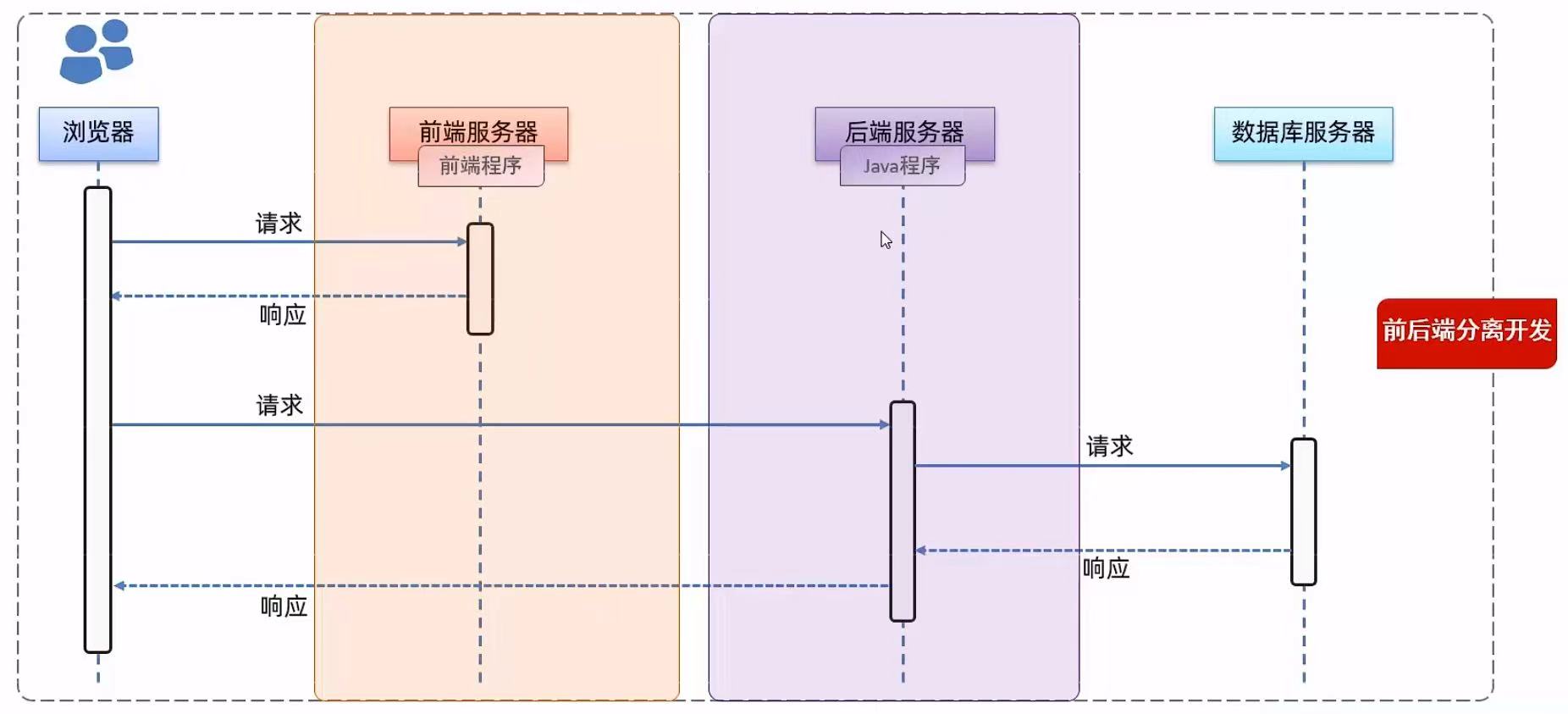
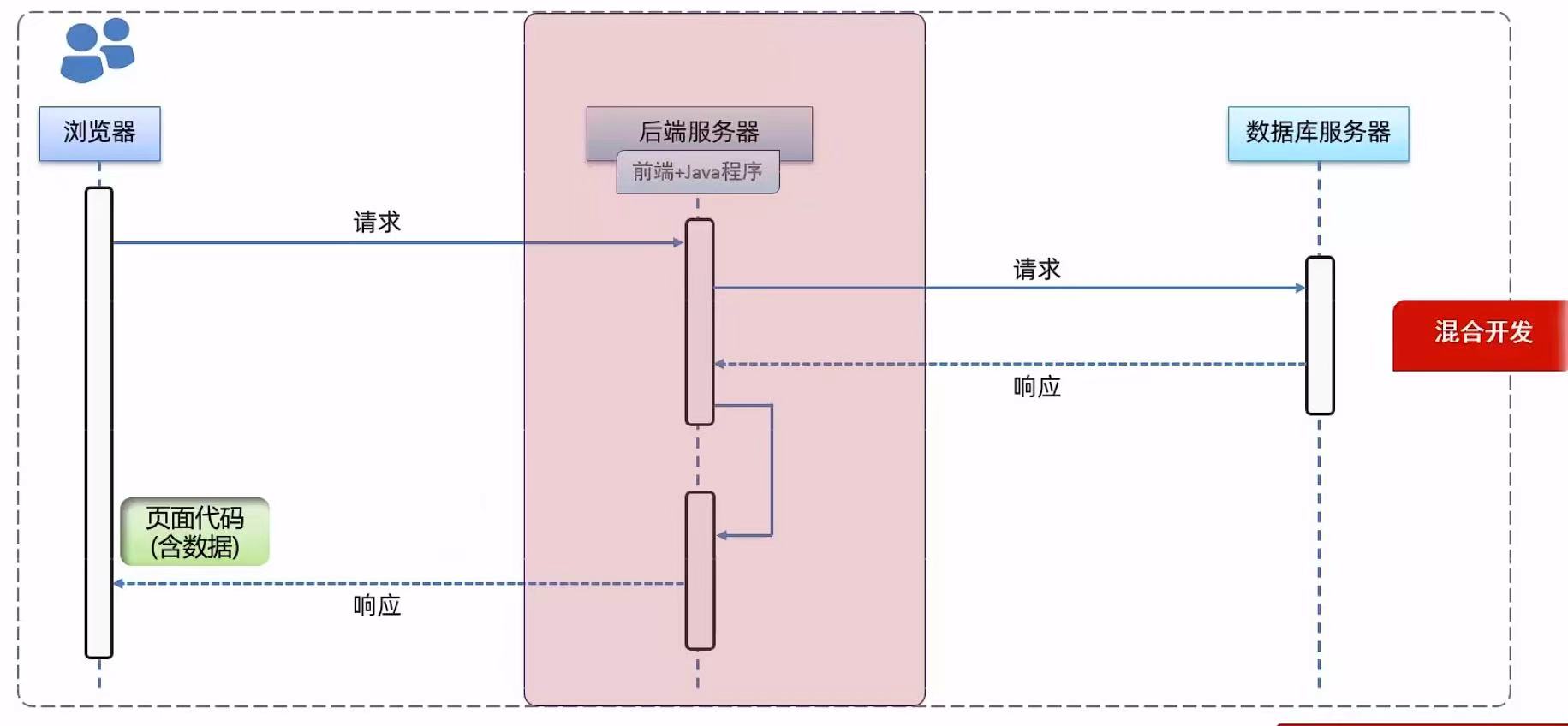
3. Web标准
Web标准也称为网页标准,由一系列的标准组成,大部分由W3C( World Wide Web Consortium,万维网联盟)负责制定。由三个组成部分:
- HTML:负责网页的结构(页面元素和内容)。
- CSS:负责网页的表现(页面元素的外观、位置等页面样式,如:颜色、大小等)。
- JavaScript:负责网页的行为(交互效果)
HTML&CSS
1. 什么是HTML、CSS?
HTML: HyperText Markup Language,超文本标记语言。

CSS: Cascading Style Sheet,层叠样式表,用于控制页面的样式(表现)。
2. 快速入门
- 第一步:创建一个名为HTML的文件夹,然后找到课程资料中的 1.jpg 文件放到该目录下,此时HTML文件夹中内容如下:
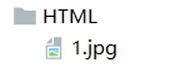
- 第二步:创建一个文本文件,然后修改文件名为hello.html,注意文件的后缀是.html,如下图所示:

- 第三步:选中文件,鼠标右击,选择使用记事本打开文件,并且编写前端代码
首先html有固定的基本结构
<html><head><title>HTML 快速入门</title></head><body><h1>Hello HTML</h1><img src="1.jpg"/></body> </html>

- 第四步:然后选中文件,鼠标右击,选择使用浏览器打开文件,浏览器呈现效果如下:

3. 开发工具
- Visual Studio Code(简称 VS Code )是 Microsoft 于2015年4月发布的一款代码编辑
器。VS Code 对前端代码有非常强大的支持,同时也其他编程语言(例如:C++、Java、
Python、PHP、Go等)。VS Code 提供了非常强大的插件库,大大提高了开发效率。 - 官网: https://code.visualstudio.com
注意:需要注意的是,我们作为一名开发者,不应该将软件软装在包含中文名的路径中 。
好用的插件:
- Chinese(Simplified)Language Pack
- Code Spell Checker
- HTML CSS Support
- JavaScript (ES6) code snippets
- Mithril Emmet
- Path Intellisense
- Vue 3 Snippets
- VueHelper
- Auto Close Tag
- Auto Rename Tag
- Beautify
- Bracket Pair Colorizer
- open in browser
- Vetur
- IntelliJ lDEA Keybindings
4. 基础标签 & 样式
参考页面:新浪新闻

4.1 新浪新闻-标题实现
4.1.1 标题排版(HTML)
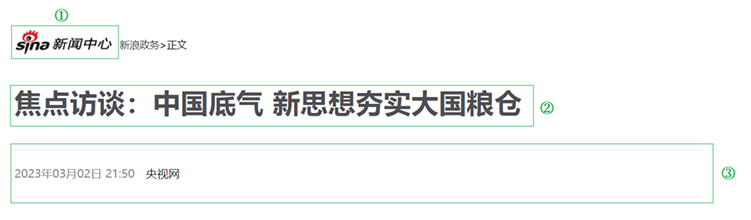
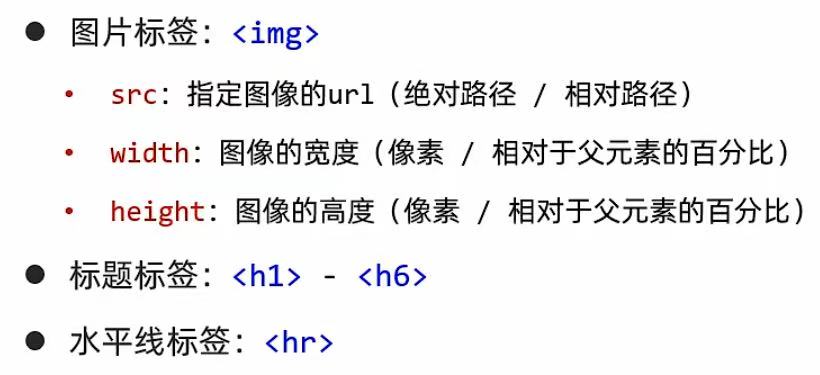
4.1.2 标签
- 图片 img
A. 图片标签: <img>B. 常见属性: src: 指定图像的url (可以指定 绝对路径 , 也可以指定 相对路径)width: 图像的宽度 (像素 / 百分比 , 相对于父元素的百分比)height: 图像的高度 (像素 / 百分比 , 相对于父元素的百分比)备注: 一般width 和 height 我们只会指定一个,另外一个会自动的等比例缩放。C. 路径书写方式:绝对路径:1. 绝对磁盘路径: C:\Users\Administrator\Desktop\HTML\img\news_logo.png<img src="C:\Users\Administrator\Desktop\HTML\img\news_logo.png">2. 绝对网络路径: https://i2.sinaimg.cn/dy/deco/2012/0613/yocc20120613img01/news_logo.png<img src="https://i2.sinaimg.cn/dy/deco/2012/0613/yocc20120613img01/news_logo.png">相对路径:./ : 当前目录 , ./ 可以省略的../: 上一级目录
- 标题标签 h 系列
A. 标题标签: <h1> - <h6><h1>111111111111</h1><h2>111111111111</h2><h3>111111111111</h3><h4>111111111111</h4><h5>111111111111</h5><h6>111111111111</h6>B. 效果 : h1为一级标题,字体也是最大的 ; h6为六级标题,字体是最小的。
- 水平分页线标签
<hr>
4.1.3 标题样式(CSS)
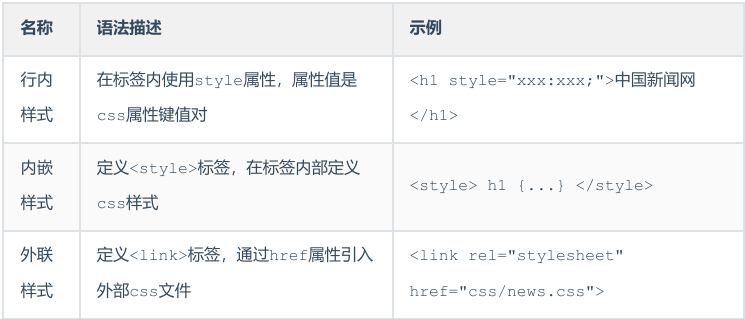
- 内联样式会出现大量的代码冗余,不方便后期的维护,所以不常用。
- 内部样式,通过定义css选择器,让样式作用于当前页面的指定的标签上。
- 外部样式,html和css实现了完全的分离,企业开发常用方式。
4.1.4 颜色表示
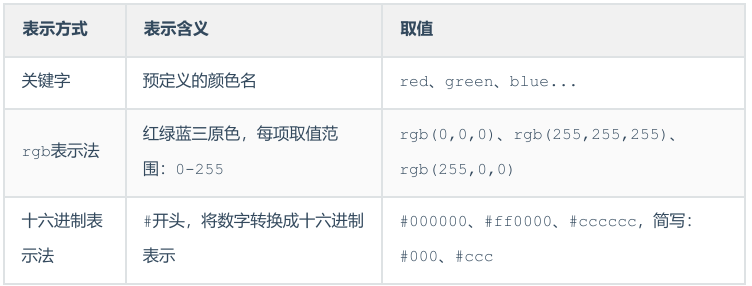
备注: 要想拾取某一个网页中的颜色,我们可以借助于浏览器的拾色器插件来完成。
CSS选择器
顾名思义:选择器是选取需设置样式的元素(标签),但是我们根据业务场景不同,选择的标签的需求
也是多种多样的,所以选择器有很多种,因为我们是做后台开发的,所以对于css选择器,我们只学习
最基本的3种。
选择器通用语法如下:
选择器名 {css样式名:css样式值;css样式名:css样式值;}
01. 元素(标签)选择器:
- 选择器的名字必须是标签的名字
- 作用:选择器中的样式会作用于所有同名的标签上
元素名称 {css样式名:css样式值;
}
例子如下:
div{color: red;}
02. id选择器:
- 选择器的名字前面需要加上#
- 作用:选择器中的样式会作用于指定id的标签上,而且有且只有一个标签(由于id是唯一的)
#id属性值 {css样式名:css样式值;
}
例子如下:
#did {color: blue;}
03. 类选择器:
- 选择器的名字前面需要加上 .
- 作用:选择器中的样式会作用于所有class的属性值和该名字一样的标签上,可以是多个
.class属性值 {css样式名:css样式值;
}
例子如下:
.cls{color: green;}
4.1.5 发布时间字体颜色
<!DOCTYPE html><html lang="en"><head><meta charset="UTF-8"><meta http-equiv="X-UA-Compatible" content="IE=edge"><meta name="viewport" content="width=device-width, initial-scale=1.0"><title>[非政治]</title><style>h1 {color: #4D4F53;}/* 元素选择器 *//* span {color: red;} *//* 类选择器 *//* .cls {color: green;} *//* ID选择器 */#time {color: #968D92;font-size: 13px; /* 设置字体大小 */}</style>
</head>
<body><img src="img/news_logo.png"> 新浪政务 > 正文<h1>[非政治]</h1><hr><span class="cls" id="time">[非政治]</span> <span class="cls">[非政治]</span><hr></body></html>
上述我们还使用了一个css的属性 font-size , 用来设置字体的大小。 但是需要注意,在设置字体
的大小时,单位px不能省略,否则不生效。
4.1.6 超链接
- [非政治]在新浪新闻的标题部分,当我们点击顶部的 “新浪政务”,浏览器将自动在当前窗口访问新浪政务
首页这个资源(http://gov.sina.com.cn/) - [非政治]当我们点击新闻发布时间之后的 “央视网”,浏览器将会自动打开一个新的标签页,然后在新的标
签页中访问央视网中的该新闻资源 (https://news.cctv.com/2023/03/02/ARTIUCKFf9k
E9eXgYE46ugx3230302.shtml)
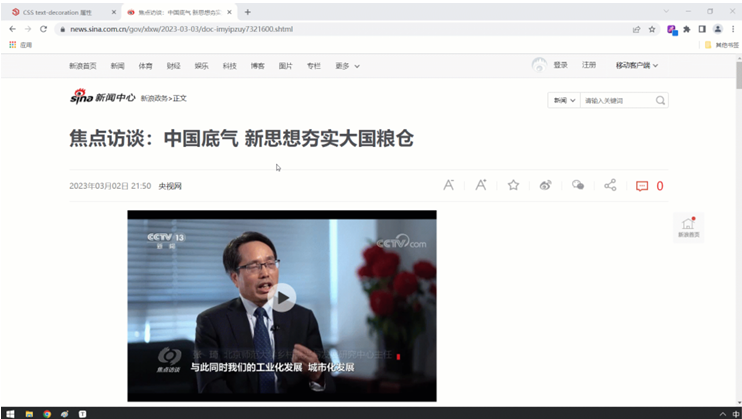
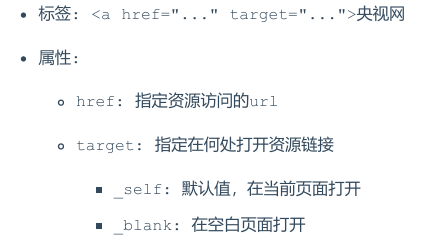
<!DOCTYPE html>
<html lang="en">
<head><meta charset="UTF-8"><meta http-equiv="X-UA-Compatible" content="IE=edge"><meta name="viewport" content="width=device-width, initial-scale=1.0"><title>[非政治]</title><style>h1 {color: #4D4F53;}#time {color: #968D92;font-size: 13px; /* 设置字体大小 */}a {color: black;text-decoration: none; /* 设置文本为一个标准的文本 , 去除掉超链接 下面默认的下划线 */}</style>
</head>
<body><img src="img/news_logo.png"> <a href="http://gov.sina.com.cn/" target="_self">新浪政务</a> > 正文<h1>[非政治]</h1><hr><span id="time">2023年03月02日 21:50</span> <span> <a href="https://news.cctv.com/2023/03/02/ARTIUCKFf9kE9eXgYE46ugx3230302.shtml" target="_blank">[非政治]</a></span><hr></body>
</html>
浏览器打开此页面,我们可以看到最终效果(超链接的字体,以及默认的下划线,通过css样式已经调
整好了):
4.2 新浪新闻-正文实现
4.2.1 排版

整个正文部分的排版,主要分为这么四个部分:
- 视频 (当前这种新闻页面,可能也会存在音频)
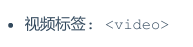
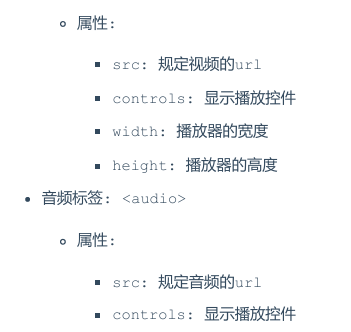
- 文字段落

- 字体加粗
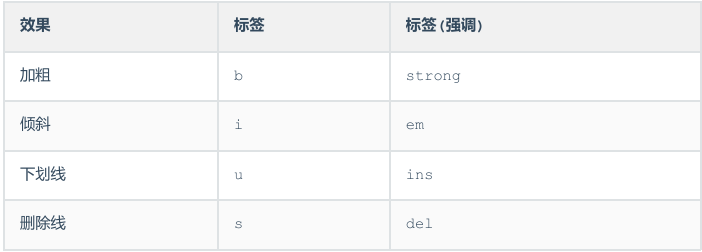
前面的标签 b、i、u、s 就仅仅是实现加粗、倾斜、下划线、删除线的效果,是没有强调语义的。 而
后面的strong、em、ins、del在实现加粗、倾斜、下划线、删除线的效果的同时,还带有强调语义。
- 图片
<!DOCTYPE html><html lang="en"><head><meta charset="UTF-8"><meta http-equiv="X-UA-Compatible" content="IE=edge"><meta name="viewport" content="width=device-width, initial-scale=1.0"><title>[非政治]</title><style>h1 {color: #4D4F53;}#time {color: #968D92;font-size: 13px; /* 设置字体大小 */}a {color: black;text-decoration: none; /* 设置文本为一个标准的文本 */}p {text-indent: 35px; /* 设置首行缩进 */line-height: 40px; /* 设置行高 */}#plast {text-align: right; /* 对齐方式 */}</style></head><body><!-- 标题 --><img src="img/news_logo.png"> <a href="http://gov.sina.com.cn/" target="_self">[非政治]</a> > 正文<h1>[非政治]</h1><hr><span id="time">2023年03月02日 21:50</span><span><a
href="https://news.cctv.com/2023/03/02/ARTIUCKFf9kE9eXgYE46ugx3230302.shtml" target="_blank">[非政治]</a></span><hr><!-- 正文 --><!-- 视频 --><video src="video/1.mp4" controls width="950px"></video><!-- 音频 --><!-- <audio src="audio/1.mp3" controls></audio> --><p><strong>[非政治]</strong>[非政治] </p><p> [非政治]</p><img src="img/1.jpg"><p> [非政治]</p><img src="img/2.jpg"><p> [非政治]</p><p id="plast">[非政治]</p></body></html>
在上述的正文排版实现中,还用到了几个CSS属性:
- text-indent: 设置段落的首行缩进
- line-height: 设置行高
- text-align: 设置对齐方式, 可取值为 left / center / right
- 在HTML页面中无论输入了多少个空格, 最多只会显示一个。 可以使用空格占位符
( ;)来生成空格,如果需要多个空格,就使用多次占位符。- 那在HTML中,除了空格占位符以外,还有一些其他的占位符(了解, 只需要知道空格的占位
符写法即可),如下:
4.2.2 页面布局
目前,新闻页面的基本排版,我们都已经完成了,但是,大家会看到,无论是标题部分,还是正文部
分,都是铺满了整个浏览器。 而我们再来看看新浪新闻的原始页面,我们会看到新闻网页内容都是居
中展示的,左边、右边都是一定的边距的。

那接下来呢,我们就需要按照这个效果,来完成页面布局。 而要想完成这样一个页面布局,我们就需
要介绍一下CSS中的盒子模型 。
盒子模型
- 盒子:页面中所有的元素(标签),都可以看做是一个 盒子,由盒子将页面中的元素包含在一个
矩形区域内,通过盒子的视角更方便的进行页面布局 - 盒子模型组成:内容区域(content)、内边距区域(padding)、边框区域(border)、外边
距区域(margin)
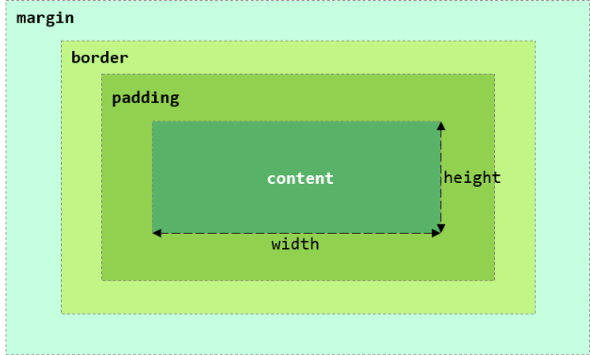
CSS盒子模型,其实和日常生活中的包装盒是非常类似的,就比如:
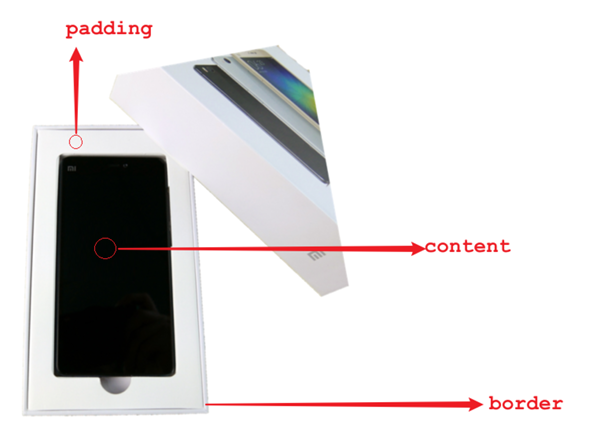
盒子的大小,其实就包括三个部分: border、padding、content,而margin外边距是不包括在盒
子之内的。
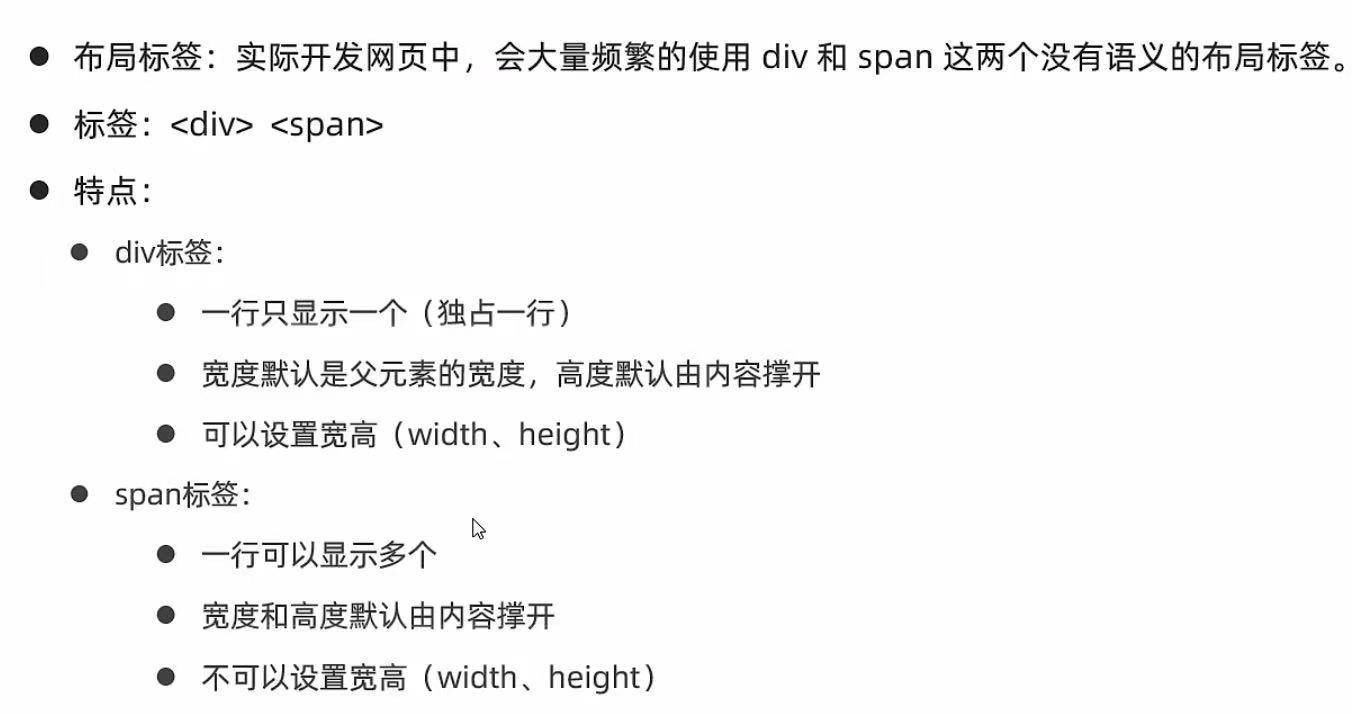
<!DOCTYPE html><html lang="en"><head><meta charset="UTF-8"><meta http-equiv="X-UA-Compatible" content="IE=edge"><meta name="viewport" content="width=device-width, initial-scale=1.0"><title>盒子模型</title><style>div {width: 200px; /* 宽度 */height: 200px; /* 高度 */box-sizing: border-box; /* 指定width height为盒子的高宽 */background-color: aquamarine; /* 背景色 */padding: 20px 20px 20px 20px; /* 内边距, 上 右 下 左 , 边
距都一行, 可以简写: padding: 20px;*/ border: 10px solid red; /* 边框, 宽度 线条类型 颜色 */margin: 30px 30px 30px 30px; /* 外边距, 上 右 下 左 , 边距
都一行, 可以简写: margin: 30px; */}</style></head><body><div>A A A A A A A A A A A A A A A A A A A A A A A A A A A A A A
A A A A </div></body>
</html>
代码编写好了, 可以通过浏览器打开该页面, 通过开发者工具,我们就可以看到盒子的大小, 以及盒子
各个组成部分(内容、内边距、边框、外边距):
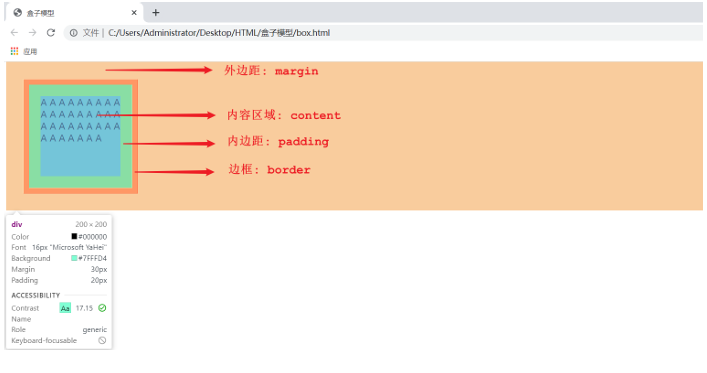
我们也可以,通过浏览器的开发者工具,清晰的看到这个盒子,以及每一个部分的大小:
布局实现
在实现新闻页面的布局时,我们需要做两部操作:
- 第一步:需要将body中的新闻标题部分、正文部分使用一个 div 布局标签将其包裹起来,方便
通过css设置内容占用的宽度,比如:65%。 - 第二步:通过css为该div设置外边距,左右的外边距分别为:17.5%,上下外边距靠边展示即
可,为:0%。
<!DOCTYPE html><html lang="en"><head><meta charset="UTF-8"><meta http-equiv="X-UA-Compatible" content="IE=edge"><meta name="viewport" content="width=device-width, initial-scale=1.0"><title>[非政治]</title><style>h1 {color: #4D4F53;}#time {color: #968D92;font-size: 13px; /* 设置字体大小 */}a {color: black;text-decoration: none; /* 设置文本为一个标准的文本 */}p {text-indent: 35px; /* 设置首行缩进 */line-height: 40px; /* 设置行高 */}#plast {text-align: right; /* 对齐方式 */}#center {width: 65%;/* margin: 0% 17.5% 0% 17.5% ; */ /* 外边距, 上 右 下 左 */margin: 0 auto;}</style></head><body><div id="center"><!-- 标题 --><img src="img/news_logo.png"> <a
href="http://gov.sina.com.cn/" target="_self">新浪政务</a> > 正文<h1>[非政治]</h1><hr><span id="time">2023年03月02日 21:50</span><span><a
href="https://news.cctv.com/2023/03/02/ARTIUCKFf9kE9eXgYE46ugx3230302.shtml" target="_blank">[非政治]</a></span><hr><!-- 正文 --><!-- 视频 --><video src="video/1.mp4" controls width="950px"></video><!-- 音频 --><!-- <audio src="audio/1.mp3" controls></audio> --><p><strong>[非政治]</strong>[非政治] </p><p> [非政治]</p><img src="img/1.jpg"><p> [非政治]</p><img src="img/2.jpg"><p> [非政治]</p><p id="plast">[非政治]</p> </div></body></html>
浏览器打开此页面,最终效果如下:
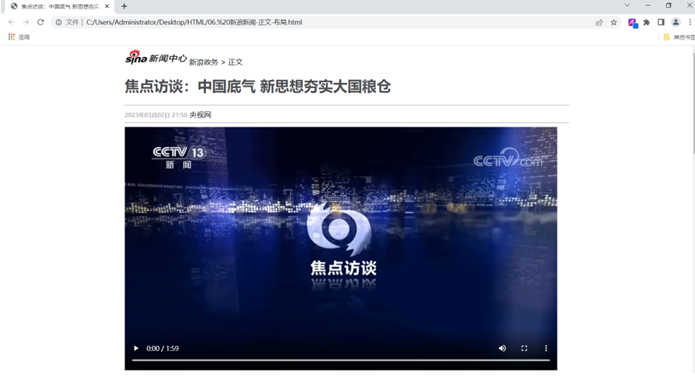
5. 表格标签
场景:在网页中以表格(行、列)形式整齐展示数据,我们在一些管理类的系统中,会看到数据通常都
是以表格的形式呈现出来的,比如:班级表、学生表、课程表、成绩表等等。
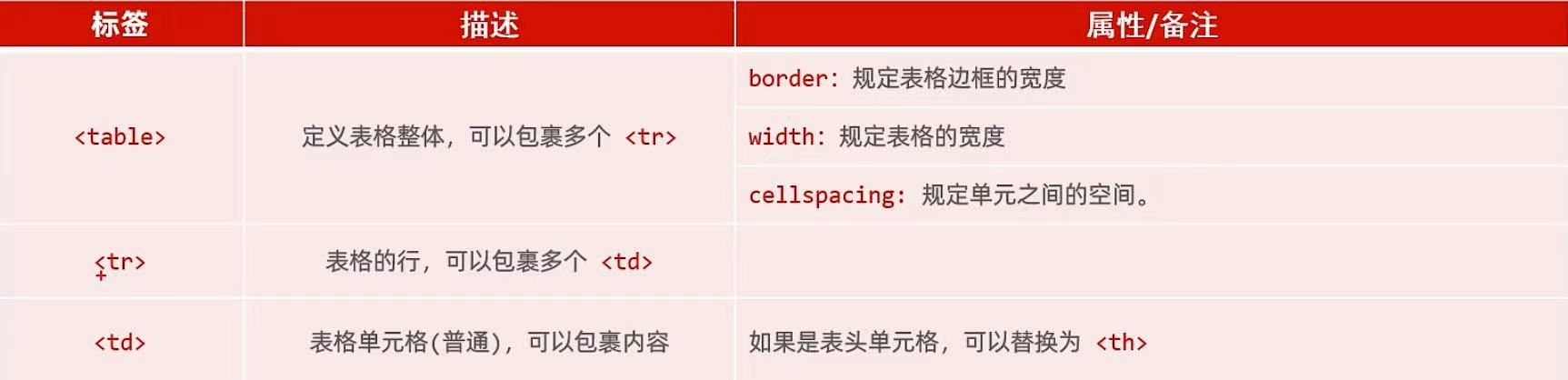
<!DOCTYPE html><html lang="en"><head><meta charset="UTF-8"><meta http-equiv="X-UA-Compatible" content="IE=edge"><meta name="viewport" content="width=device-width, initial-scale=1.0"><title>HTML-表格</title><style>td {text-align: center; /* 单元格内容居中展示 */}</style></head><body><table border="1px" cellspacing="0" width="600px"><tr><th>序号</th><th>品牌Logo</th><th>品牌名称</th><th>企业名称</th></tr><tr><td>1</td><td> <img src="img/huawei.jpg" width="100px"> </td><td>华为</td><td>华为技术有限公司</td></tr><tr><td>2</td><td> <img src="img/alibaba.jpg" width="100px"> </td><td>阿里</td><td>阿里巴巴集团控股有限公司</td></tr></table></body></html>
打开浏览器,效果如下图所示:
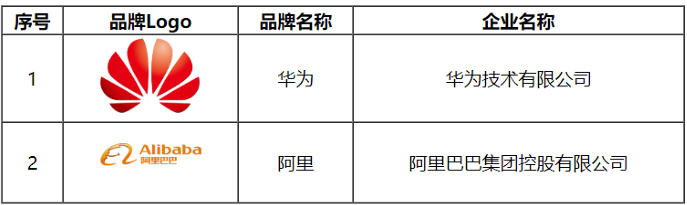
整合表格使用 table 标签包裹 , 其中的每一行数据都是一个 tr , 每一行中的每一个单元格都是
一个 td , 而如果是表头单元格, 可以使用 th (具有加粗居中展示的效果)。
6. 表单标签
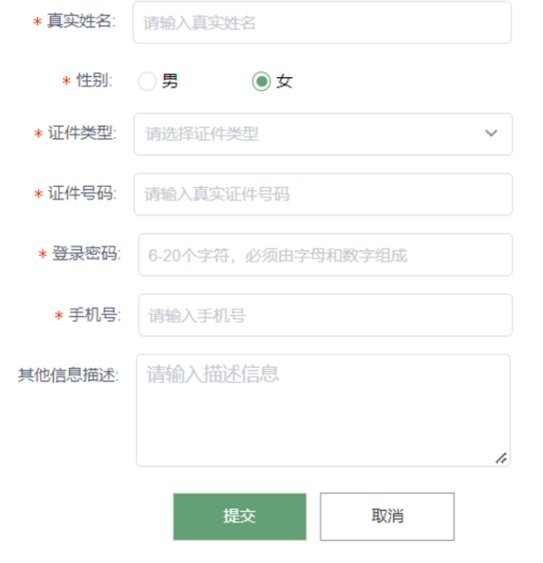
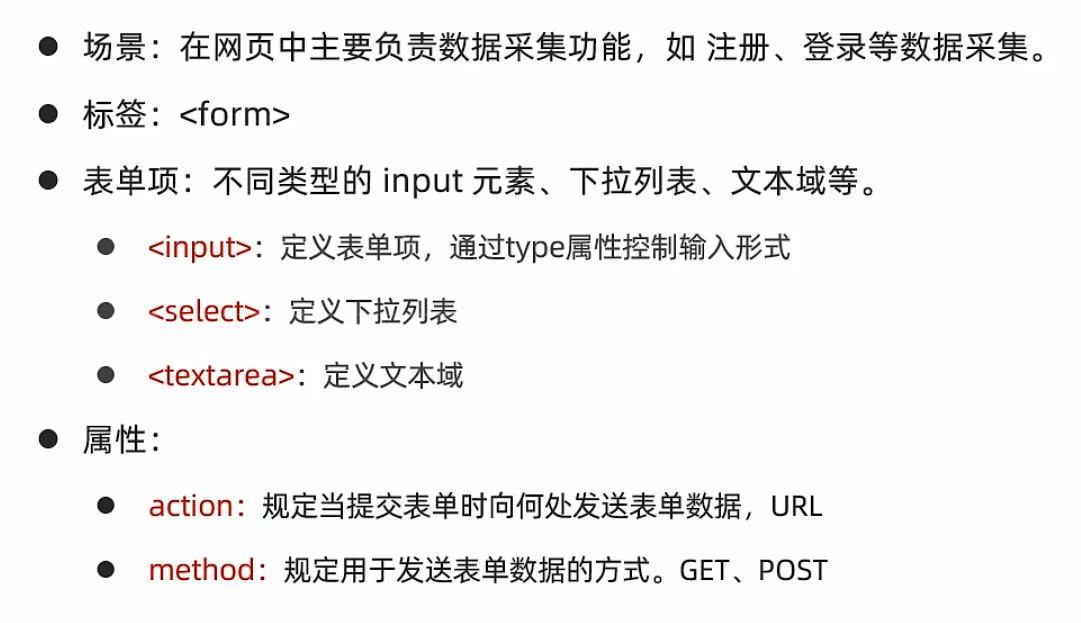
6.1 GET方式提交的表单
<!DOCTYPE html><html lang="en"><head><meta charset="UTF-8"><meta http-equiv="X-UA-Compatible" content="IE=edge"><meta name="viewport" content="width=device-width, initial-scale=1.0"><title>HTML-表单</title></head><body><!-- form表单属性: action: 表单提交的url, 往何处提交数据 . 如果不指定, 默认提交到当前页面method: 表单的提交方式 .get: 在url后面拼接表单数据, 比如: ?username=Tom&age=12 , url长度有限制 . 默认值post: 在消息体(请求体)中传递的, 参数大小无限制的.--> <form action="" method="get">用户名: <input type="text" name="username">年龄: <input type="text" name="age"><input type="submit" value="提交"></form></body>
</html>
表单编写完毕之后,通过浏览器打开此表单,然后再表单项中录入值之后,点击提交,我们会看到表单
的数据在url后面提交到服务端,格式为:?username=Tom&age=12。
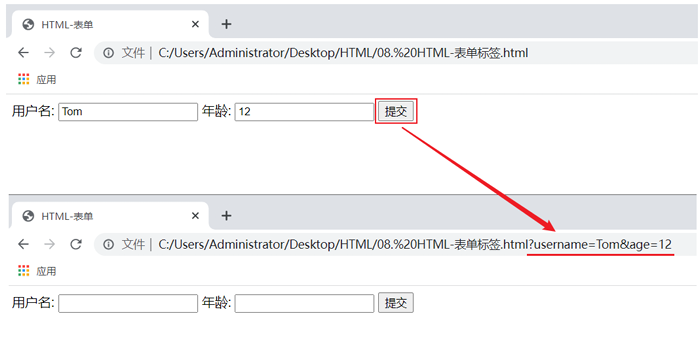
6.2 POST方式提交表单
<!DOCTYPE html><html lang="en"><head><meta charset="UTF-8"><meta http-equiv="X-UA-Compatible" content="IE=edge"><meta name="viewport" content="width=device-width, initial-scale=1.0"><title>HTML-表单</title></head><body><!-- form表单属性: action: 表单提交的url, 往何处提交数据 . 如果不指定, 默认提交到当前页面method: 表单的提交方式 .get: 在url后面拼接表单数据, 比如: ?username=Tom&age=12 , url长度有限制 . 默认值post: 在消息体(请求体)中传递的, 参数大小无限制的.--> <form action="" method="post">用户名: <input type="text" name="username">年龄: <input type="text" name="age"><input type="submit" value="提交"></form></body>
</html>
表单编写完毕之后,通过浏览器打开此表单,然后再表单项中录入值之后,点击提交,我们会看到表单
的数据在url后面提交到服务端,格式为:?username=Tom&age=12。
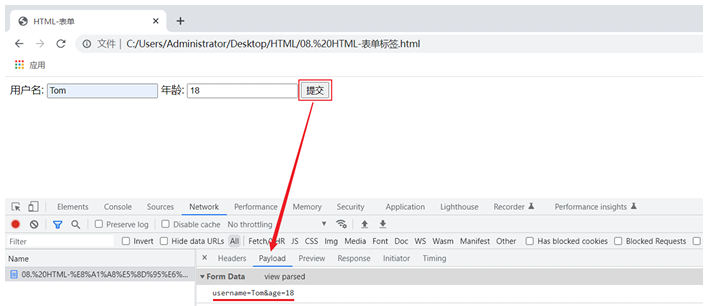
表单中的所有表单项,要想能够正常的采集数据,在提交的时候能提交到服务端,表单项必须指定name
属性。 否则,无法提交该表单项。
用户名: <input type="text" name="username">
7. 表单项
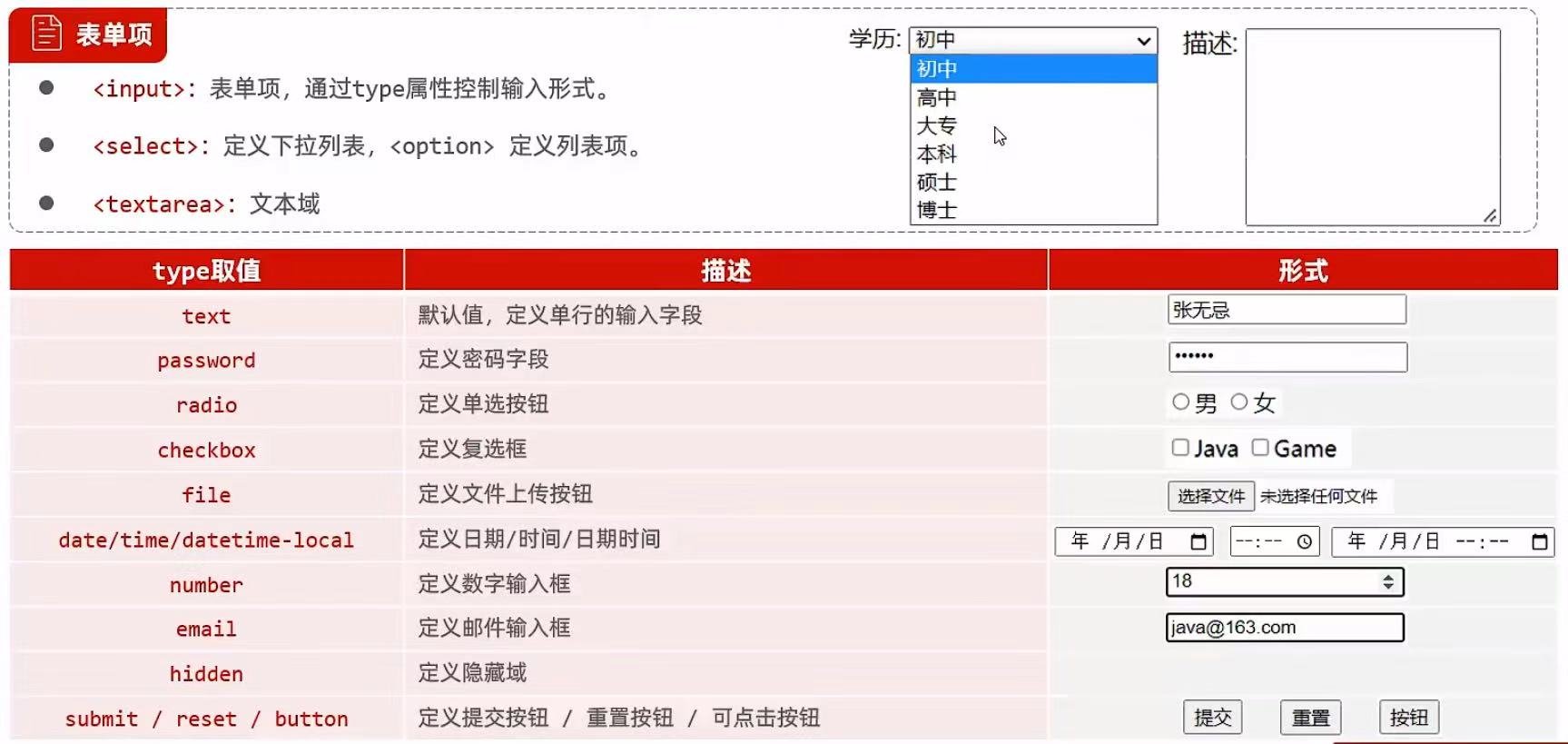
<!DOCTYPE html><html lang="en"><head><meta charset="UTF-8"><meta http-equiv="X-UA-Compatible" content="IE=edge"><meta name="viewport" content="width=device-width, initial-scale=1.0"><title>HTML-表单项标签</title></head><body><!-- value: 表单项提交的值 --><form action="" method="post">姓名: <input type="text" name="name"> <br><br>密码: <input type="password" name="password"> <br><br> 性别: <input type="radio" name="gender" value="1"> 男<label><input type="radio" name="gender" value="2"> 女 </label> <br><br>爱好: <label><input type="checkbox" name="hobby" value="java"> java </label><label><input type="checkbox" name="hobby" value="game"> game </label><label><input type="checkbox" name="hobby" value="sing"> sing </label> <br><br>图像: <input type="file" name="image"> <br><br>生日: <input type="date" name="birthday"> <br><br>时间: <input type="time" name="time"> <br><br>日期时间: <input type="datetime-local" name="datetime"> <br><br>邮箱: <input type="email" name="email"> <br><br>年龄: <input type="number" name="age"> <br><br>学历: <select name="degree"><option value="">----------- 请选择 ----------</option><option value="1">大专</option><option value="2">本科</option><option value="3">硕士</option><option value="4">博士</option></select> <br><br>描述: <textarea name="description" cols="30" rows="10"></textarea> <br><br><input type="hidden" name="id" value="1"><!-- 表单常见按钮 --><input type="button" value="按钮"><input type="reset" value="重置"> <input type="submit" value="提交"> <br></form></body></html>
通过浏览器打开上述的表单项html文件,最终展示出的表单信息如下:
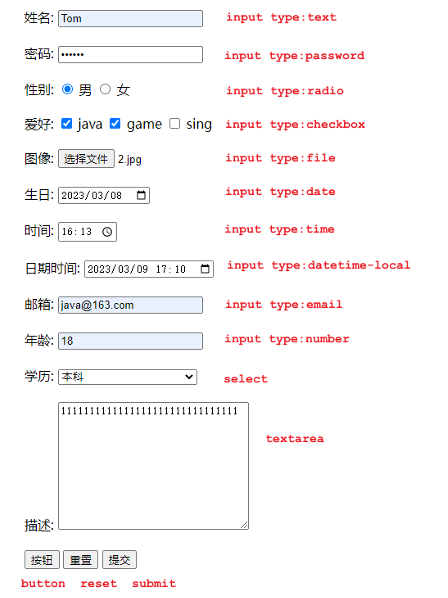
而对于input type=“hidden”,是一个隐藏域,在表单中并不会显示出来,但是在提交表单的时候,
是会提交到服务端的。 接下来,我们就点击提交按钮,来提交当前表单,看看提交的数据:
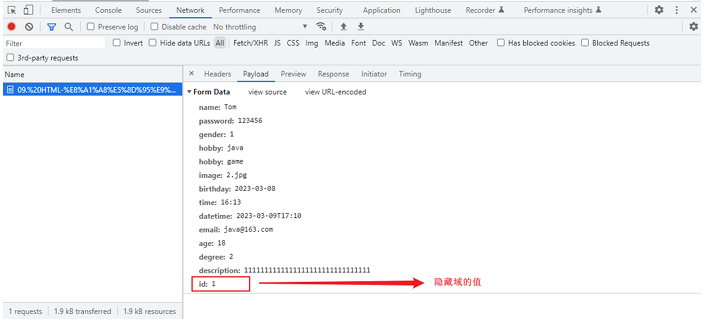
8. 文档查阅
文档地址: https://www.w3school.com.cn/index.html
8.1 HTML文档查阅
以video标签为例:
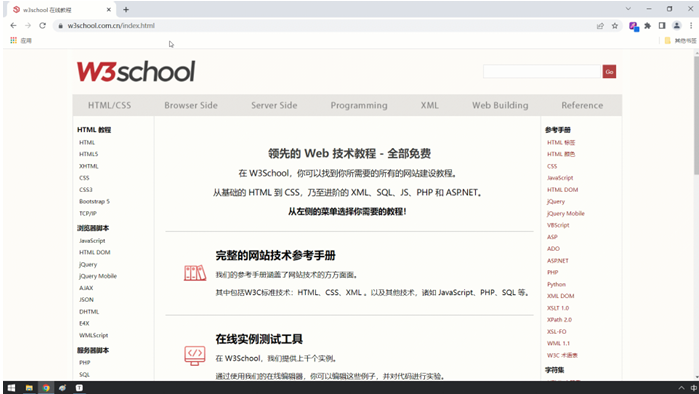
8.2 CSS文档查阅
以padding属性为例:
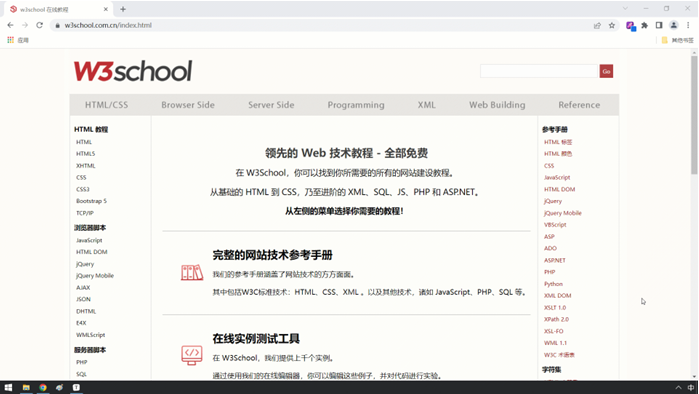
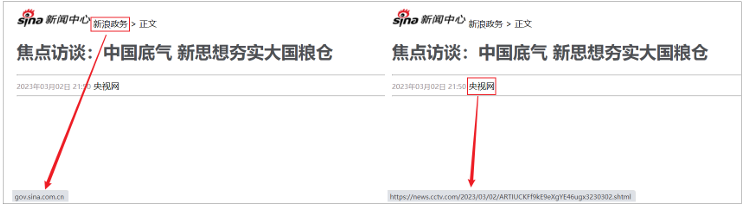
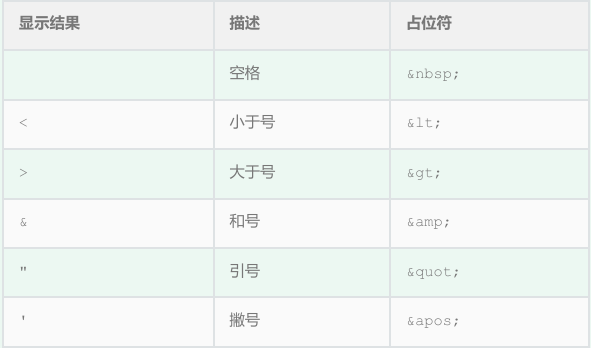
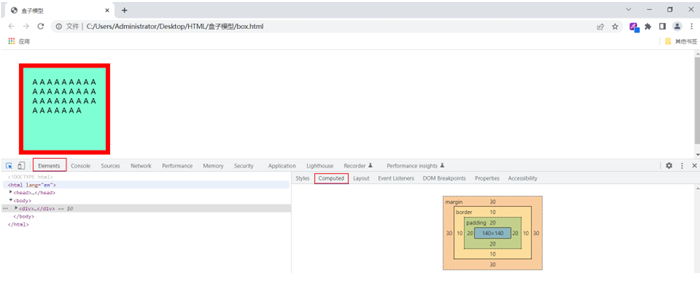

,并在同一窗口显示)











并测试脚本执行情况)


)


